कई लोग अपने फ़ोन पर तस्वीरें लेकर यादों को संजोना पसंद करते हैं। लेकिन सच्चाई यह है कि फ़ोटो और वीडियो ही वह डेटा हैं जो आईफ़ोन और आईपैड पर सबसे ज़्यादा स्टोरेज स्पेस लेते हैं।
अगर आप अपने iPhone या iPad से नियमित रूप से फ़ोटो और वीडियो लेते हैं, तो आप देखेंगे कि आपके डिवाइस का स्टोरेज जल्दी खत्म हो जाता है। इसके अलावा, हो सकता है कि कुछ फ़ोटो या वीडियो ऐसे हों जिन्हें आप या कोई और नहीं देखना चाहता।
इसलिए, iPhone और iPad पर फ़ोटो और वीडियो डेटा की नियमित जाँच और उसे डिलीट करना ज़रूरी है और ऐसा किया भी जाना चाहिए। तो आप iPhone और iPad से फ़ोटो को हमेशा के लिए कैसे डिलीट कर सकते हैं?
iPhone और iPad पर फ़ोटो को स्थायी रूप से कैसे हटाएँ
आपके iPhone और iPad पर बहुत ज़्यादा फ़ोटो होने से आपका डिवाइस धीमा हो जाएगा और ज़्यादा मेमोरी ले लेगा। अगर आप फ़ोटो को हमेशा के लिए हटाना चाहते हैं, लेकिन यह नहीं जानते कि कैसे करें, तो आप नीचे दिए गए चरणों का पालन कर सकते हैं:
चरण 1: फ़ोटो टैब से फ़ोटो हटाएँ
दरअसल, यह फ़ोटो हटाने के लोकप्रिय तरीकों में से एक है, लेकिन ध्यान रहे कि अगर आप सिर्फ़ फ़ोटो सेक्शन में ही फ़ोटो हटाते हैं, तो फ़ोटो स्थायी रूप से नहीं हटाई जा सकतीं। इस समय, हटाई गई फ़ोटो "हाल ही में हटाए गए एल्बम" में सेव हो जाएँगी, और फ़ोटो हटाने की तारीख से 30 दिनों तक यहीं सेव रहेंगी, उसके बाद वे हटा दी जाएँगी।
आप अपने डिवाइस पर फ़ोटो ऐप खोलकर, "गैलरी" टैब पर टैप करके > "सभी फ़ोटो" टैब पर टैप करके > फ़ोटो हटाकर उसे हटा सकते हैं। अगर आप कोई फ़ोटो या वीडियो हटाना चाहते हैं, तो उस पर टैप करें और फिर ट्रैश आइकन पर टैप करें, फिर "फ़ोटो हटाएँ" पर टैप करें।
यदि आप एक से अधिक फ़ोटो और वीडियो हटाना चाहते हैं, तो "चयन करें" पर क्लिक करें, फिर अपनी ज़रूरत के फ़ोटो और वीडियो चुनें, ट्रैश आइकन पर क्लिक करें, और हटाएँ चुनें।
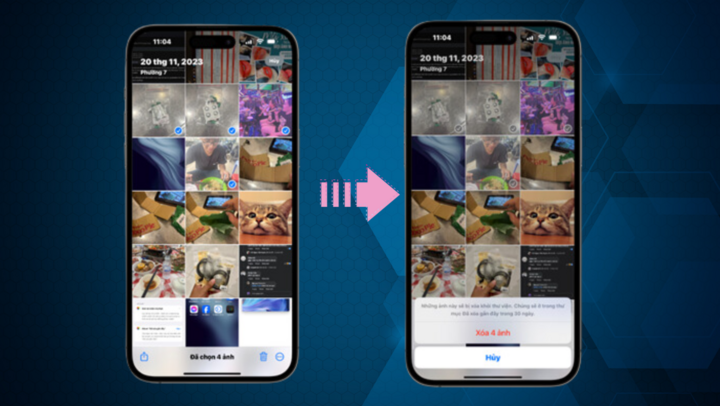
iPhone पर फ़ोटो टैब से फ़ोटो को स्थायी रूप से कैसे हटाएँ
चरण 2: हाल ही में हटाए गए एल्बम में फ़ोटो हटाएं
हाल ही में डिलीट किया गया एल्बम वह फ़ोल्डर है जिसमें पिछले 30 दिनों में डिलीट की गई तस्वीरें संग्रहीत होती हैं। इसलिए, अगर आपने फ़ोटो टैब में तस्वीरें डिलीट कर दी हैं, लेकिन हाल ही में डिलीट किए गए एल्बम में उन्हें डिलीट नहीं किया है, तो आपको iPhone ट्रैश में तस्वीरें डिलीट करने के लिए हाल ही में डिलीट किए गए एल्बम तक पहुँचना होगा।
iPhone पर डिलीट की गई तस्वीरों को डिलीट करने के इस तरीके से, अगर कोई और आपके डिवाइस के ट्रैश में भी जाएगा, तो उसे आपके द्वारा डिलीट की गई तस्वीरें नहीं मिलेंगी। अगर आप तस्वीरों को रीस्टोर करना भी चाहें, तो यह मुश्किल है।
फ़ोटो ऐप खोलें और "एल्बम" टैब पर टैप करें > "हाल ही में डिलीट किया गया" एल्बम ढूंढें और उस पर टैप करें। अब आपका डिवाइस इस एल्बम को एक्सेस करने के लिए आपसे आपका फेस आईडी या पासकोड डालने के लिए कहेगा।
अनलॉक होने पर, हाल ही में हटाए गए एल्बम में फ़ोटो डेटा दिखाई देगा। इस डेटा को तुरंत हटाने के लिए, "चयन करें" पर टैप करें, फिर तीन-बिंदु वाले आइकन पर टैप करें और "सभी हटाएँ" पर टैप करें।
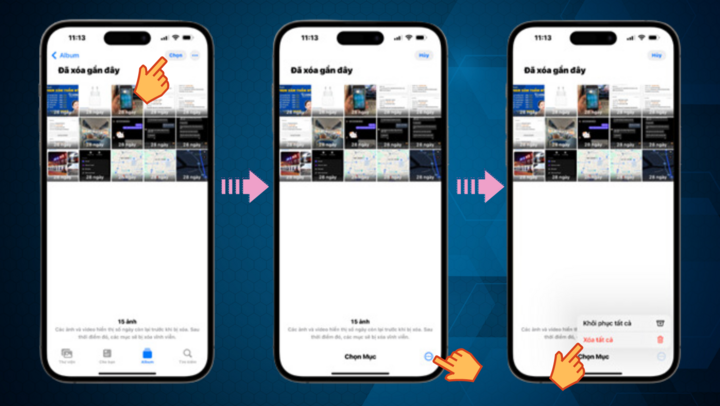
iPhone ट्रैश फ़ोटो हटाएं
चरण 3: साझा कार्ड में संग्रहीत iPhone फ़ोटो हटाएं
यह भी iPhone और iPad पर फ़ोटो को स्थायी रूप से हटाने के उन आसान चरणों में से एक है जिसका इस्तेमाल कई लोग करते हैं। एक बात जो आपको जाननी चाहिए वह यह है कि अगर आपने "हाल ही में हटाए गए" सेक्शन में फ़ोटो हटाने के लिए आवेदन किया है, तो इसका मतलब यह नहीं है कि वे फ़ोटो स्थायी रूप से हटा दी गई हैं।
आपके द्वारा उपयोग किए जा रहे डिवाइस पर, हो सकता है कि वे फ़ोटो स्थायी रूप से हटा दिए गए हों, लेकिन iCloud क्लाउड स्टोरेज या शेयर टैब पर, वे फ़ोटो अभी भी बैकअप में हैं।
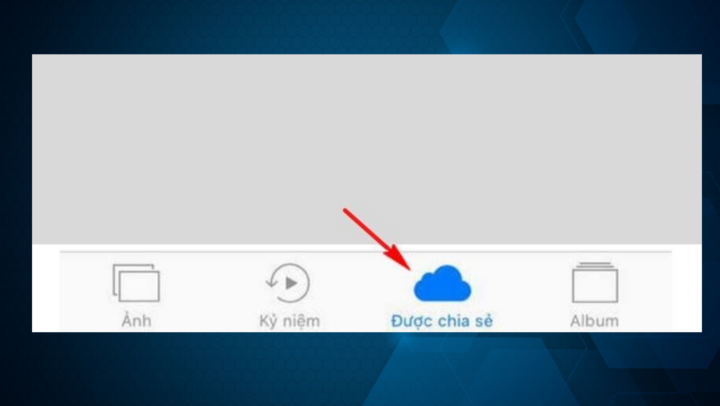
“साझा” टैब में फ़ोटो हटाएं
चरण 4: iCloud पर स्वचालित रूप से फ़ोटो भेजने की सुविधा बंद करें
iPhone पर फ़ोटो को स्थायी रूप से हटाने के लिए यह एक ज़रूरी कदम है। इस कदम से आप क्लाउड स्टोरेज पर फ़ोटो का बैकअप लेने से बच जाएँगे। ऐसा करने के लिए, नीचे दिए गए निर्देशों का पालन करें:
सेटिंग्स पर जाएं > iCloud चुनें > फ़ोटो चुनें > iCloud पर फ़ोटो भेजने के लिए सभी फ़ंक्शन बंद करें।
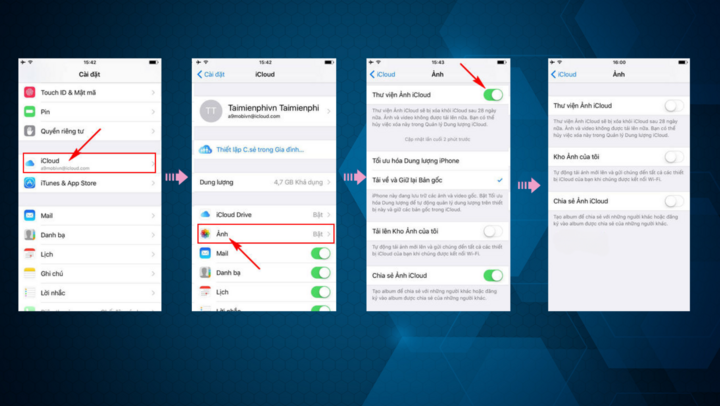
iPhone और iPad पर iCloud से फ़ोटो कैसे हटाएँ
कभी-कभी डुप्लिकेट या कम गुणवत्ता वाली तस्वीरों से छुटकारा पाना एक अच्छा विचार होता है। अपने iPhone या iPad पर स्टोरेज स्पेस खाली करने के बाद, आपको प्रदर्शन में सुधार दिखाई दे सकता है।
[विज्ञापन_2]
स्रोत





![[फोटो] लोगों के दिलों में एक साथ मार्च करते हुए](https://vphoto.vietnam.vn/thumb/1200x675/vietnam/resource/IMAGE/2025/8/31/8b778f9202e54a60919734e6f1d938c3)
![[फोटो] महासचिव टो लाम चीन की राष्ट्रीय जन कांग्रेस के अध्यक्ष झाओ लेजी से मिलते हुए](https://vphoto.vietnam.vn/thumb/1200x675/vietnam/resource/IMAGE/2025/8/31/5af9b8d4ba2143348afe1c7ce6b7fa04)
![[फोटो] नेशनल असेंबली के अध्यक्ष ट्रान थान मान ने चीन की नेशनल पीपुल्स कांग्रेस के अध्यक्ष झाओ लेजी का स्वागत किया और उनसे बातचीत की](https://vphoto.vietnam.vn/thumb/1200x675/vietnam/resource/IMAGE/2025/8/31/9fa5b4d3f67d450682c03d35cabba711)
![[फोटो] वियतनाम की राष्ट्रीय सभा और चीन की राष्ट्रीय जन कांग्रेस के बीच सहयोग समिति की पहली बैठक](https://vphoto.vietnam.vn/thumb/1200x675/vietnam/resource/IMAGE/2025/8/31/f5ed4def2e8f48e1a69b31464d355e12)































































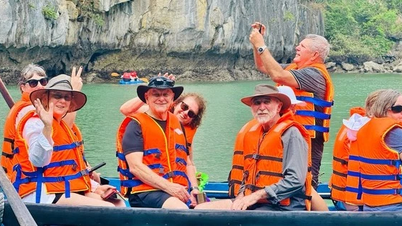


















टिप्पणी (0)